バックナンバーはこちら。
https://www.simulationroom999.com/blog/In-vehicle-external-storage-backnumber/
はじめに
FatFs WinシミュレーションでSDカードに直接制御する話。
「FatFsでパーティション分け」の続き。
実際にFatFsでパーティション分けを実施する。
登場人物
博識フクロウのフクさん

イラストACにて公開の「kino_k」さんのイラストを使用しています。
https://www.ac-illust.com/main/profile.php?id=iKciwKA9&area=1
エンジニア歴8年の太郎くん

イラストACにて公開の「しのみ」さんのイラストを使用しています。
https://www.ac-illust.com/main/profile.php?id=uCKphAW2&area=1
事前準備

FatFsでパーティション分けにチャレンジするわけだけど、
まずは事前準備。

なにするの?

SDカードのパーティションを一旦全部削除する。
Windowsの
管理→記憶域→ディスクの管理
で各ディスクのパーティションの状態が見れる。
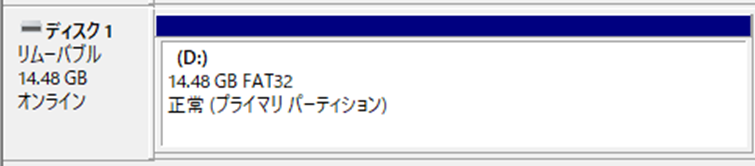
パーティションの削除

そして、パーティションの削除をするには、
SDカードに該当するディスクのパーティション表示のところで右クリック。
そして、「ボリュームの削除」を選ぶ。
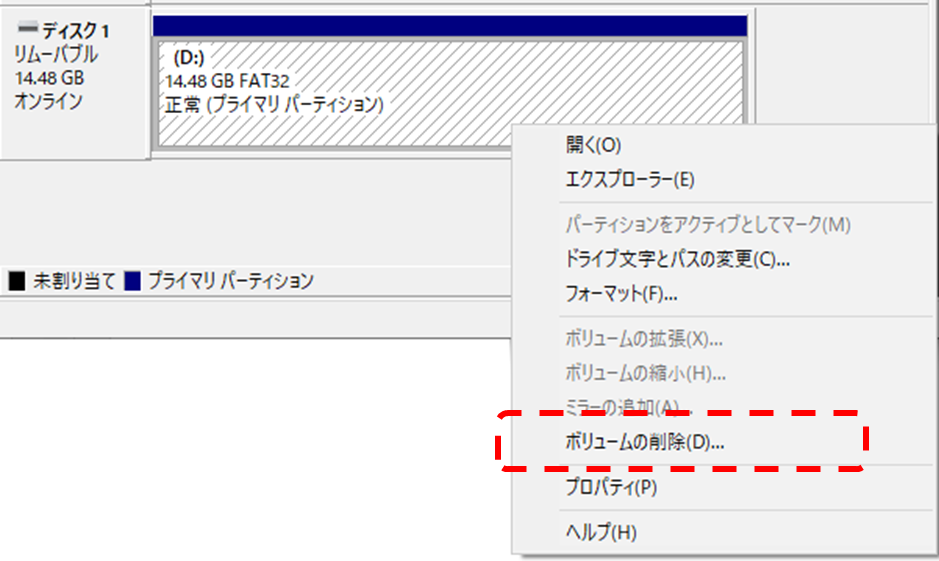

そうすると、すべての領域が未割当になって、
Windowsからのファイル読み書きが出来ない状態になる。
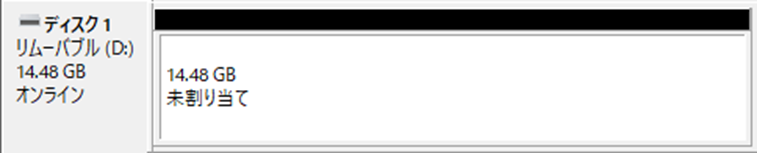
FatFsでパーティション分け

で、次にFatFsを起動。
パーティション分けを行う。
FatFs module test monitor (LFN, CP932, UTF-8)
PD#0 <== RAM Disk (135MB, 512 bytes * 276480 sectors)
PD#1 <== \\.\PhysicalDrive1 (14832MB, 512 bytes * 30375936 sectors)
PD#2 <== \\.\PhysicalDrive2 (Not Ready)
PD#3 <== \\.\PhysicalDrive3 (Not Ready)
PD#4 <== PhysicalDrive4 (Not Ready)
PD#5 <== PhysicalDrive5 (Not Ready)
PD#6 <== PhysicalDrive6 (Not Ready)
PD#7 <== PhysicalDrive7 (Not Ready)
PD#8 <== PhysicalDrive8 (Not Ready)
PD#9 <== PhysicalDrive9 (Not Ready)
Multiple partition is enabled. Logical drives are associated with the patitions as follows:
"0:" ==> PT#1 in PD#0
"1:" ==> PD#1
"2:" ==> PT#1 in PD#1
"3:" ==> PT#2 in PD#1
"4:" ==> PT#3 in PD#1
"5:" ==> PT#4 in PD#1
"6:" ==> PD#5
"7:" ==> PD#0
>di 1
rc=0
Sector size = 512
Number of sectors = 30375936
>fp 1 25 25 25 25
The physical drive 1 will be re-partitioned. Are you sure? (Y/n)=Y
rc=0 FR_OK
>FatFsでパーティション分けの内容確認

FatFs側で何をしたかの解説よろー。

「di」で物理ドライブを認識して、
「fp」でパーティション分けしただけだね。
パーティションは25%ずつの4つを作成した。
パーティションの状況確認

そして、Windows側でパーティションを確認をするとこんなだ。
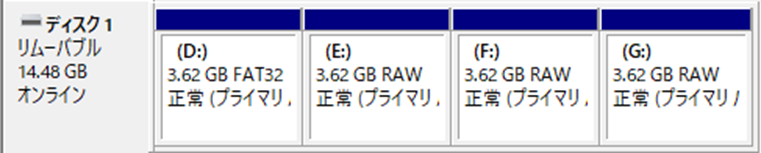

おー!
確かにパーティション分けが出来てる!!

と言う感じでパーティション分けもFatFsで出来たってことだな。

これって、それぞれフォーマットもできるんだよね?

できるはずだよー。
パーティションが分かれただけで、論理ドライブとしてみた場合は変わらないはずなんで。
まぁ次回はそこをやってみるか。
まとめ

まとめだよ。
- パーティション分けを実施する前の事前準備を実施。
- Windowsのディスクの管理でパーティションの削除。
- FatFsでパーティション分けを実施。
- それぞれ25%の4つのパーティションを作成。
- 問題無くパーティションが分かれていることをWindows側から確認。
- 次回はフォーマットをしてみる。
バックナンバーはこちら。




コメント